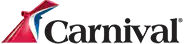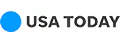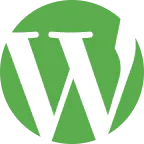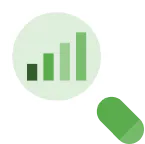動画シェアボタン
人は誰でも動画が大好きです。ユーザーが動画を共有する確率は、実は他のコンテンツよりも40倍高くなっています。動画シェアボタンを使って、サイト上の動画の共有性を高めましょう。
- 自由に使える
- 簡単インストール
- 素早くカスタマイズ

世界中の数百万人のコンテンツクリエイターの仲間入り

- デザインのカスタマイズ
ソーシャルネットワークを選択し、ブランドに合わせてボタンを調整することが可能 - 自分のサイトにコードを追加
自分専用の ShareThisコードを、ウェブサイトのヘッダー部分に挿入する。
よくあるご質問
製品やサービスについての質問がありましたら、お気軽にお問い合わせください。
動画シェアボタン は、簡単に設置できるボタンで、ウェブサイトの訪問者がワンクリックで簡単に動画を共有することができます。当社の動画シェアボタンは、動画内で使用されている標準的なネットワーク以外にも、WhatsApp、Telegram、LINE、SMSなどのソーシャルネットワークで簡単に動画を共有することができます。
動画シェアボタンは、ブログ記事やウェブページではなく、動画に取り付けられているので、ウェブページ全体を共有することなく、ワンクリックで動画をソーシャルメディアネットワークに共有することができます。さらに動画シェアボタンは、動画だけでなく、その動画が掲載されているページリンクも共有することができるので、どこで共有されても常に動画が評価されることになります。
YouTube動画のシェアボタンは、動画の下、動画タイトルの右下にあります。シェアボタンは、いいね!ボタンとヤダネ!ボタンのすぐ隣にあり、保存ボタンの左側で、赤色登録ボタンの上にあります。
動画の共有には、「標準的な方法」と「シンプルでわかりやすい方法」の2つの基本的な方法があります。
動画がShareThisの動画シェアボタンを有効にしている場合。
- 動画の下にある動画シェアボタンを探してみてください。
- 共有したいソーシャルネットワークの動画シェアボタンを探します。
- ボタンをクリックしてシェアしてください。
動画の ShareThis動画シェアボタンが有効になっていない場合は、ビデオを共有することは可能ですが、それほど簡単ではありません。YouTubeなどのプラットフォームから動画を共有する場合、動画の下にある「共有」ボタンをクリックし、Facebook、Twitter、Reddit、Tumblr、その他の一般的なソーシャルプラットフォーム等、共有先のプラットフォームを選択することができます。
YouTubeの動画の下にある共有ボタンをクリックしても選択できないけれど、別のソーシャルネットワークで動画を共有したい場合。
- 共有したいYouTube動画の下にある「共有」ボタンをクリックします。
- 共有ポップアップウィンドウの共有オプションの下の部分、動画URLの横にある「コピー」をクリックします。
- それから、そのリンクを共有したいSNSの新規投稿やメッセージに貼り付けます。
ただし、ブログ記事やウェブページに埋め込まれた動画を共有したい場合、動画自体のURLはないので、ブログ記事やウェブページのURLを共有する必要があります。つまり動画だけでなく、ページ全体を共有することになります。
ShareThisの動画シェアボタンを動画に追加するのは簡単です。
- リンク https://sharethis.com/platform/video-share-buttons/ をクリックして、訪問者に共有してもらいたいソーシャルネットワークを選択してください。
- ウェブサイトのデザインに合わせて、シェアボタンのサイズや配置を選択できます。角の丸いボタンもあります。
- 動画シェアボタンを設置するプラットフォームを選択します(Wix、WordPress、Shopify、Squarespaceなどのオプションがあります)。
- 登録すると、JavaScriptコードを受け取ることができます。
- 「コードをコピーする」をクリックして、コードをサイトのテンプレートのヘッダーに貼り付けます。
ShareThis動画シェアボタンは、以下の動画プラットフォームに対応しています。
- TikTok
- Vimeo
- YouTube
- Twitch
それだけではありません。いくつかの簡単な手順を踏むだけで、人気のあるすべてのソーシャルメディアネットワークにワンクリックで動画を共有することができます。
この製品についてのご意見・ご感想をお聞かせください。
このシェアツールを見直す
動画シェアボタンの設置
視聴者がワンクリックでサイト上で動画を共有できる。